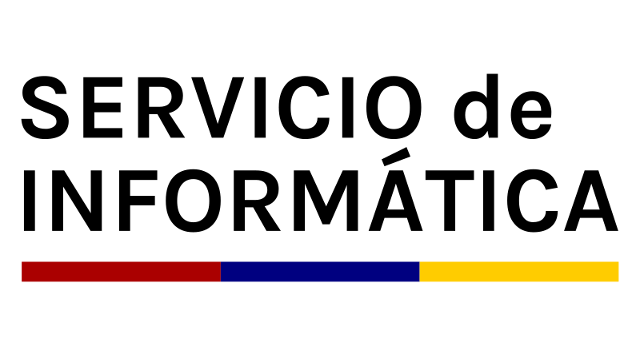Para comenzar con la Configuración de su cuenta de correo Electrónico haga clic en el menú "Herramientas" (o en "Editar" si es Linux) de la aplicación "Thunderbird" de su ordenador tal y como se indica en la imagen siguiente:
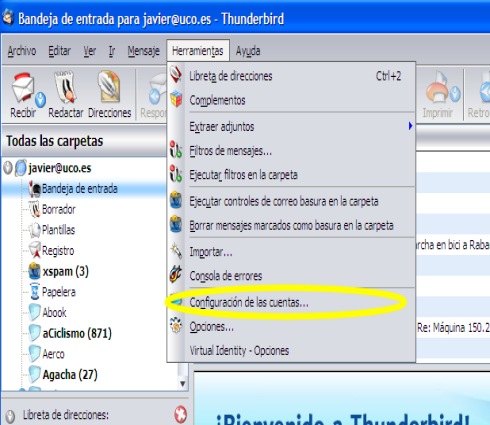
Del conjunto de herramientas del lector de correo electrónico seleccionaremos el apartado de "Configuración de las cuentas", que utilizaremos para crear o modificar un cuenta de correo existente.
La configuración que teníamos hasta el momento se basaba en el servidor de correo "lucano.uco.es" (o "califa.uco.es"), con las credenciales obtenidas del Servicio de Informática.

Lo primero que vamos realizar es el paso correspondiente a la seguridad de la comunicación. Nuestro servicio ha implementado un sistema de encriptación del flujo de la información entre el cliente de correo y nuestro servidor entrante/saliente y a su vez entre los diferentes servidores que recorre nuestro mensaje hasta el destino.
Para habilitar el sistema de seguridad basado en SSL, nos vamos a la opción de "Configuración de Seguridad" y marcamos/habilitamos "SSL", y el programa automáticamente nos seleccionará el puerto correcto, "993" para imap y "995" para pop3, tal y como se indica en la imagen siguiente:

En la información de la cuenta, seleccionaremos el nuevo nombre de servidor de correo entrante, nos olvidamos de "lucano.uco.es" (o "califa.uco.es") e indicamos el nuevo, este es: "leercorreo.uco.es".

Ahora tenemos que indicar/modificar el servidor de correo saliente, o SMTP. Anteriormente era el mismo, pero ahora tendremos que definir uno nuevo, por lo tanto pulsaremos la opción "Editar" una vez seleccionado el correspondiente servidor de salida, tal y como se indica a continuación:
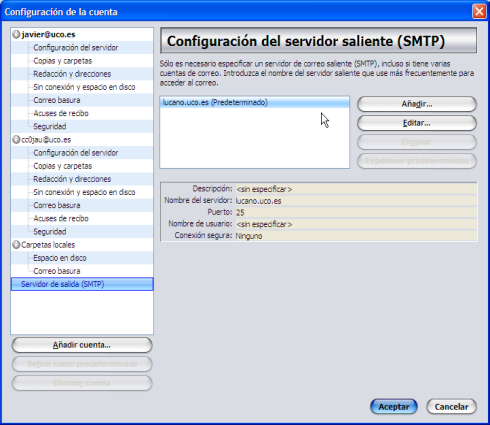
Podemos tener diferentes servidores de correo, nuestro objetivo ahora es incluir el servidor de correo saliente de la Universidad de Córdoba, que ha pasado de ser "lucano.uco.es" por el nuevo equipo con denominación "mandarcorreo.uco.es", podemos incluir cualquier descripción.
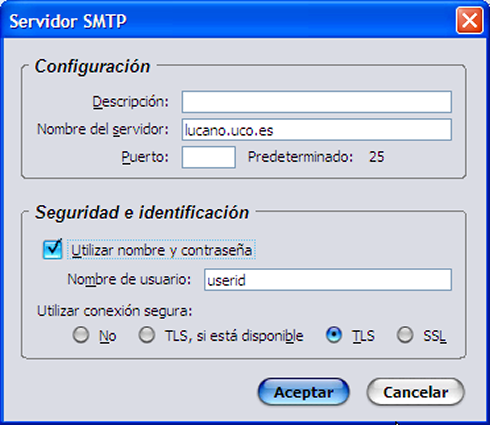
Ahora nos toca, modificar algunas propiedades avanzadas del servidor de correo saliente que acabamos de incluir/modificar. Estas modificaciones están basadas, al igual que en el correo de entrada, en la nueva opción de seguridad a través de la utilización del protocolo "TLS" el cual irá acompañado de las credenciales del usuario marcando la casilla "Utilizar nombre y contraseña" e introduciendo "587" en la casilla "Puerto".

En caso de que esté usando la versión 3 de Thunderbird, deberá escoger la opción STARTTLS en el casilla desplegable de la opción "Seguridad de la conexión" según se aprecia en la siguiente imagen.

Pues esto es todo, intente ahora enviar un correo de prueba.